Hvernig á að setja upp til að birta alltaf skrunstikuna í Windows 11
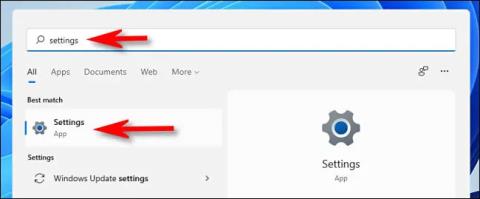
Sjálfgefið er að Windows 11 felur sjálfkrafa flestar skrunstikur á gluggaviðmótum þegar þær eru ekki í notkun.
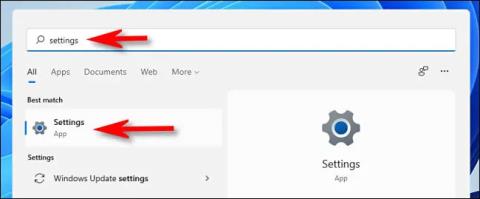
Sjálfgefið er að Windows 11 felur sjálfkrafa flestar skrunstikur á gluggaviðmótum þegar þær eru ekki í notkun. Hins vegar, ef þetta veldur þér óþægindum og þú vilt að skrunstikur birtist í gluggum á skjánum þínum, eru uppsetningaraðgerðirnar ekki flóknar.
Fyrst skaltu opna Stillingarglugga 11 forritið með því að ýta á Windows + i takkasamsetninguna á lyklaborðinu. Eða opnaðu Start valmyndina, leitaðu að lykilorðinu „Stillingar“ og smelltu síðan á gírtáknið í niðurstöðunum sem skilað er.
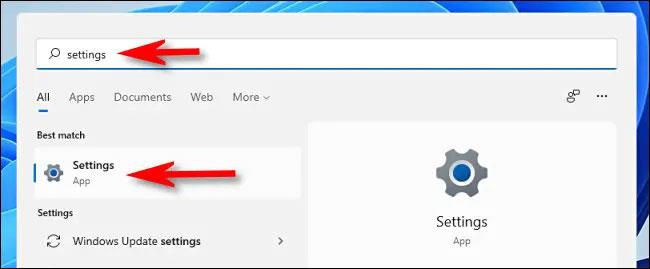
Þegar stillingarglugginn opnast, smelltu á „ Aðgengi “ í listanum til vinstri. Horfðu síðan á skjáinn til hægri og veldu „ Sjónræn áhrif “.
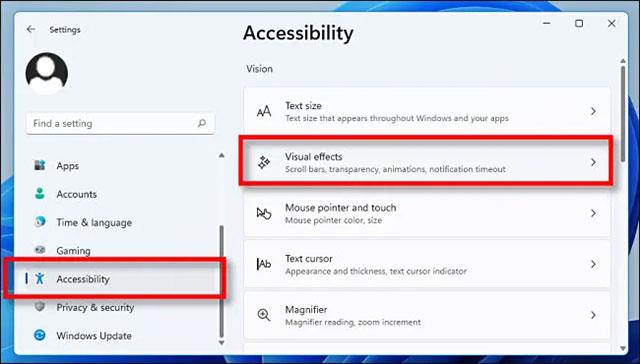
Í stillingalistanum fyrir sjónræn áhrif, finndu valkostinn „ Sýna alltaf skrunstikur “ og smelltu síðan á samsvarandi rofa við hliðina á honum til að skipta honum í „ Kveikt “ ástand.
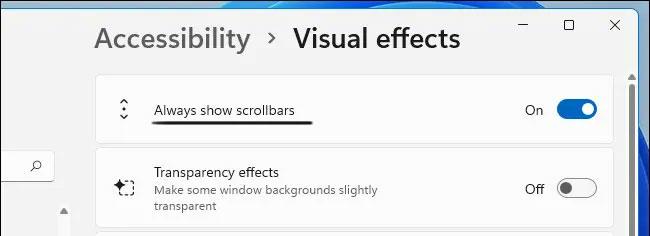
Það er allt svo einfalt! Þú getur nú lokað stillingaforritinu og tekið eftir því að skrunstikur munu alltaf vera sýnilegar í öllum appgluggum (nema app meðhöndli skrunstikurnar sjálfstætt). Ef þú skiptir um skoðun og vilt fela þau aftur, farðu aftur í Stillingar > Aðgengi > Sjónræn áhrif og slökktu síðan á valkostinum " Sýna alltaf skrunstikur ".
Óska þér góðrar reynslu af Windows 11!
Kiosk Mode á Windows 10 er stilling til að nota aðeins 1 forrit eða aðgang að 1 vefsíðu með gestanotendum.
Þessi handbók mun sýna þér hvernig á að breyta eða endurheimta sjálfgefna staðsetningu myndavélarrúllu möppunnar í Windows 10.
Breyting á hýsingarskránni getur valdið því að þú getir ekki fengið aðgang að internetinu ef skránni er ekki breytt á réttan hátt. Eftirfarandi grein mun leiða þig til að breyta hýsingarskránni í Windows 10.
Með því að minnka stærð og getu mynda verður auðveldara fyrir þig að deila þeim eða senda þeim til hvers sem er. Sérstaklega á Windows 10 geturðu breytt stærð mynda í hópum með nokkrum einföldum skrefum.
Ef þú þarft ekki að sýna nýlega heimsótta hluti og staði af öryggis- eða persónuverndarástæðum geturðu auðveldlega slökkt á því.
Microsoft hefur nýlega gefið út Windows 10 afmælisuppfærslu með mörgum endurbótum og nýjum eiginleikum. Í þessari nýju uppfærslu muntu sjá miklar breytingar. Frá Windows Ink pennastuðningi til Microsoft Edge vafraviðbótarstuðnings, Start Menu og Cortana hafa einnig verið bætt verulega.
Einn staður til að stjórna mörgum aðgerðum beint á kerfisbakkanum.
Í Windows 10 geturðu hlaðið niður og sett upp hópstefnusniðmát til að stjórna Microsoft Edge stillingum og þessi handbók mun sýna þér ferlið.
Dark Mode er dökkt bakgrunnsviðmót á Windows 10, sem hjálpar tölvunni að spara rafhlöðu og draga úr áhrifum á augu notandans.
Verkefnastikan hefur takmarkað pláss og ef þú vinnur reglulega með mörg forrit gætirðu fljótt orðið uppiskroppa með pláss til að festa fleiri af uppáhaldsforritunum þínum.









